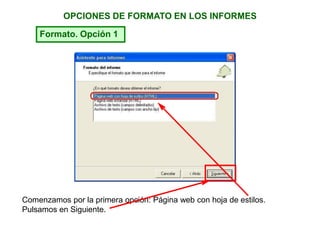
Informes. Formato
- 1. OPCIONES DE FORMATO EN LOS INFORMES Comenzamos por la primera opción: Página web con hoja de estilos. Pulsamos en Siguiente. Formato. Opción 1
- 2. Debemos poner un título al informe que se visualizará como título dentro de él. Podemos decidir también algunas opciones en ese informe. Recomendamos dejar marcadas todas. Si no queremos conservar el informe, podemos desmarcar la última opción. Formato. Opción 1 OPCIONES DE FORMATO EN LOS INFORMES
- 3. Ponemos un título al informe y pulsamos en Siguiente. Formato. Opción 1 OPCIONES DE FORMATO EN LOS INFORMES
- 4. El asistente nos advierte de que hemos terminado el proceso. Pulsamos en Finalizar. Formato. Opción 1 OPCIONES DE FORMATO EN LOS INFORMES
- 5. Nos genera en html el informe configurado. Formato. Opción 1 OPCIONES DE FORMATO EN LOS INFORMES
- 6. Los informes se guardan en la carpeta Informes dentro de Abies 2. Cada vez que generemos un informe, ABIES borra el anterior. Si queremos conservarlo, tendremos que cambiar el nombre del archivo En los informes en formato html con hoja de estilos, se crean estos dos archivos. Estos dos archivos podemos subirlos a una página web y veríamos el informe desde ella. Formato. Opción 1 OPCIONES DE FORMATO EN LOS INFORMES
- 7. Formato. Opción 2 Si elegimos la segunda opción Página web estándar, el proceso y el resultado sería el mismo, sólo cambiará el aspecto visual del informe. Pulsamos en Siguiente. OPCIONES DE FORMATO EN LOS INFORMES
- 8. En esta ocasión dejamos todo como está y pulsamos en Siguiente. Formato. Opción 2 OPCIONES DE FORMATO EN LOS INFORMES
- 9. El asistente nos advierte de que hemos terminado el proceso. Pulsamos en Finalizar. Formato. Opción 2 OPCIONES DE FORMATO EN LOS INFORMES
- 10. Formato. Opción 2 Nos genera en html el informe configurado. El formato es bastante más sencillo, pues carece de hoja de estilos. OPCIONES DE FORMATO EN LOS INFORMES
- 11. Formato. Opción 2 En la carpeta Informes dentro de Abies 2 tenemos el Informe. En los informes en formato html se crea solo un archivo. Este archivo podemos subirlo a una página web y veríamos el informe desde ella. OPCIONES DE FORMATO EN LOS INFORMES
- 12. Formato. Opción 3 Si elegimos la tercera opción Archivo de texto (campos delimitados) debemos configurar algunos parámetros. OPCIONES DE FORMATO EN LOS INFORMES
- 13. Formato. Opción 3 Podemos modificar la tabulación entre campos, si incluimos los nombres de los campos y el cualificador. Dejamos las opciones por defecto y pulsamos en Siguiente. OPCIONES DE FORMATO EN LOS INFORMES
- 14. Formato. Opción 3 Dejamos todo como está y pulsamos en Siguiente. OPCIONES DE FORMATO EN LOS INFORMES
- 15. Formato. Opción 3 El asistente nos advierte de que hemos terminado el proceso. Pulsamos en Finalizar. OPCIONES DE FORMATO EN LOS INFORMES
- 16. Formato. Opción 3 Nos genera un documento en formato txt, o archivo de texto plano. OPCIONES DE FORMATO EN LOS INFORMES
- 17. Formato. Opción 3 En la carpeta Informes dentro de Abies 2 tenemos el Informe. En los informes en formato txt. se crea solo un archivo. OPCIONES DE FORMATO EN LOS INFORMES
- 18. Formato. Opción 3 Los archivos de texto que genera ABIES en los informes, nos permite luego abrirlos con otros programas. Vamos a ver de manera breve tres posibilidades. En el archivo de texto que está en Abies 2/Datos, pulsamos botón derecho del ratón, seleccionamos Abrir con y buscamos Word o Writter. Si estas opciones no las tuviéramos en la lista de programas, vamos a Elegir programa y los buscamos. Posibilidad 1: Editor de texto OPCIONES DE FORMATO EN LOS INFORMES
- 19. Formato. Opción 3 En las opciones de conversión de archivo dejamos como codificación del texto la predeterminada por Windows y pulsamos en Aceptar. Posibilidad 1: Editor de texto OPCIONES DE FORMATO EN LOS INFORMES
- 20. Formato. Opción 3 Nos abre un documento donde se vuelcan sin más los datos del archivo de texto plano. Como vemos esta opción es poco funcional. No obstante, desde el editor de texto tenemos otras opciones para recuperar la información, pero no las explicaremos aquí. Posibilidad 1: Editor de texto OPCIONES DE FORMATO EN LOS INFORMES
- 21. Formato. Opción 3 Posibilidad 2: Hoja de cálculo En el archivo de texto que está en Abies 2/Datos, pulsamos botón derecho del ratón, seleccionamos Abrir con y buscamos Excel o Scalc. Si estas opciones no las tuviéramos en la lista de programas, vamos a Elegir programa. OPCIONES DE FORMATO EN LOS INFORMES
- 22. Formato. Opción 3 Posibilidad 2: Hoja de cálculo Nos abre un documento donde se vuelcan los datos del archivo de texto plano, pero en esta ocasión se reconocen los límites de cada registro. Con todo sigue siendo una opción poco funcional. OPCIONES DE FORMATO EN LOS INFORMES
- 23. Formato. Opción 3 Posibilidad 3: Base de datos En el archivo de texto que está en Abies 2/Datos, pulsamos botón derecho del ratón, seleccionamos Abrir con y buscamos Access o Sbase. Si estas opciones no las tuviéramos en la lista de programas, vamos a Elegir programa. Esta posibilidad es la más apropiada. OPCIONES DE FORMATO EN LOS INFORMES
- 24. Formato. Opción 3 Posibilidad 3: Base de datos En primer lugar seleccionamos la opción de campos delimitados que es la que nosotros marcamos al comienzo en el formato del informe. Pulsamos Siguiente. OPCIONES DE FORMATO EN LOS INFORMES
- 25. Formato. Opción 3 Posibilidad 3: Base de datos Fijamos como delimitador el punto y coma y como cualificador de texto el que pusimos: las comillas dobles. Ambos valores los marcamos en el formato del informe. Pulsamos en Siguiente. OPCIONES DE FORMATO EN LOS INFORMES
- 26. Formato. Opción 3 Posibilidad 3: Base de datos Tenemos que ir marcando los nombres de cada campo (aunque esto lo podemos hacer luego) y el tipo de datos. OPCIONES DE FORMATO EN LOS INFORMES
- 27. Formato. Opción 3 Posibilidad 3: Base de datos En el Tipo de datos tenemos varias opciones. OPCIONES DE FORMATO EN LOS INFORMES
- 28. Formato. Opción 3 Posibilidad 3: Base de datos Para pasar a otro campo no tenemos más que seleccionarlo en la lista de campos y se activarán las otras opciones que podemos modificar. Cuando lo hayamos hecho con todos, pulsamos Siguiente. OPCIONES DE FORMATO EN LOS INFORMES
- 29. Formato. Opción 3 Posibilidad 3: Base de datos Podemos dar un nombre a esta tabla. Pulsamos Finalizar. OPCIONES DE FORMATO EN LOS INFORMES
- 30. Formato. Opción 3 Posibilidad 3: Base de datos Se informa del final de la importación. Pulsamos Aceptar. Tenemos ya la Tabla creada. Es una tabla vinculada a un archivo, por eso aparece esa flecha al lado. El archivo nos lo ha guardado en ABIES 2/Datos. Si borramos el archivo original de texto plano, no podremos abrir la base de datos. OPCIONES DE FORMATO EN LOS INFORMES
- 31. Formato. Opción 3 Posibilidad 3: Base de datos Al abrir la tabla, vemos que nos ha volcado toda la información en una nueva base de datos. Con el catálogo cualquier usuario puede realizar esta tarea, lo que puede representar en algunos casos que personas ajenas al centro se hagan con un trabajo muy valioso. OPCIONES DE FORMATO EN LOS INFORMES
- 32. Formato. Opción 4 Si elegimos la cuarta opción Archivo de texto (con ancho fijo), el proceso y el resultado sería el mismo que en la opción 3, sólo cambiará el aspecto visual del informe. Pulsamos en Siguiente. OPCIONES DE FORMATO EN LOS INFORMES
- 33. Formato. Opción 4 En esta ocasión dejamos todo como está y pulsamos en Siguiente. OPCIONES DE FORMATO EN LOS INFORMES
- 34. Formato. Opción 4 El asistente nos advierte de que hemos terminado el proceso. Pulsamos en Finalizar. OPCIONES DE FORMATO EN LOS INFORMES
- 35. Formato. Opción 4 Nos genera un documento en formato txt, o archivo de texto plano. OPCIONES DE FORMATO EN LOS INFORMES
- 36. Formato. Opción 4 En la carpeta Informes dentro de Abies 2 tenemos el Informe. En los informes en formato txt. se crea solo un archivo. OPCIONES DE FORMATO EN LOS INFORMES
- 37. Formato. Opción 4 Al igual que en la opción 3, tenemos tres posibilidades para abrir ese archivo de texto. El proceso es exactamente igual que en los otros casos. Sólo hay un cambio en la posibilidad tercera, pues tendremos que decir que los campos son de ancho fijo. OPCIONES DE FORMATO EN LOS INFORMES
- 38. OPCIONES DE FORMATO EN LOS INFORMES Presentación en "La bitácora de ABIES" by http://abiesbitacora.blogspot.com.es/ is licensed under a Creative Commons Reconocimiento- NoComercial-CompartirIgual 4.0 Internacional License. «Gratis habéis recibido, dad gratis» (Mt 10,8)